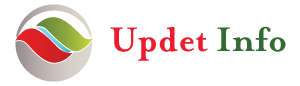Cara Aktivasi Nitro Pro 12: Panduan Lengkap untuk Pengguna

Nitro Pro 12 adalah salah satu perangkat lunak yang populer digunakan untuk membuat dan mengedit file PDF. Setelah membeli lisensi Nitro Pro 12, Anda perlu mengaktivasinya agar dapat terus menggunakan perangkat lunak ini dengan fitur lengkap. Berikut ini adalah panduan langkah demi langkah untuk melakukan aktivasi Nitro Pro 12.
Langkah 1: Membeli Lisensi Nitro Pro
Sebelum melakukan aktivasi, pastikan Anda telah membeli lisensi Nitro Pro 12. Anda dapat membelinya melalui situs web resmi Nitro atau melalui mitra resmi Nitro. Ikuti instruksi yang diberikan untuk membeli lisensi yang sesuai dengan kebutuhan Anda.
Langkah 2: Mengaktifkan Nitro Pro
Setelah membeli lisensi Nitro Pro 12, Anda dapat mengaktifkannya dengan mengikuti langkah-langkah berikut:
- Buka Nitro Pro 12 di komputer Anda.
- Pada tab “Help”, cari grup “Product” dan klik pada “About Nitro Pro”.
- Sebuah dialog box akan muncul. Di dialog box ini, pilih opsi “Activation”.
- Jika Anda sudah masuk ke akun Nitro, dialog aktivasi akan menampilkan pesan yang mengkonfirmasi bahwa aktivasi berhasil dilakukan.
- Jika Anda belum masuk ke akun Nitro, masuklah ke akun Nitro Anda untuk menyelesaikan proses aktivasi.
Langkah 3: Deaktivasi Nitro Pro Jika Anda perlu mengalihkan lisensi Nitro Pro 12 ke komputer lain, Anda harus melakukan proses deaktivasi terlebih dahulu. Berikut adalah langkah-langkahnya:
- Buka Nitro Pro 12 di komputer yang saat ini diaktivasi.
- Pada tab “Help”, cari grup “Product” dan klik pada “About Nitro Pro”.
- Di dialog aktivasi, klik tombol “Deactivate” ketika diminta.
FAQ (Pertanyaan yang Sering Diajukan):
Q1: Apa yang harus dilakukan jika saya mengalami kesulitan mengaktifkan NitroPro pada komputer baru?
A1: Jika Anda mengalami kesulitan mengaktifkan NitroPro pada komputer baru, ikuti langkah-langkah berikut:
- Buka NitroPro pada komputer baru.
- Klik pada tab “Help” dan cari grup “Product”.
- Pilih opsi “Activation” dan ikuti petunjuk yang diberikan di layar.
Q2: Apakah saya bisa mengaktifkan NitroPro 12 pada beberapa komputer sekaligus?
A2: Jumlah aktivasi yang diizinkan untuk serial NitroPro tergantung pada lisensi yang Anda beli. Periksa informasi lisensi Anda atau hubungi tim dukungan Nitro untuk mendapatkan informasi lebih lanjut tentang jumlah aktivasi yang diizinkan.
Q3: Bagaimana cara mendapatkan serial number NitroPro 12 jika saya kehilangannya?
A3: Jika Anda kehilangan serial number NitroPro 12, Anda dapat mengunjungi Basis Pengetahuan Nitro atau menghubungi tim dukungan Nitro untuk mendapatkan bantuan dalam mencari kembali serial number Anda.
Q4: Apakah saya perlu terhubung ke internet saat mengaktifkan NitroPro 12?
A4: Ya, untuk mengaktifkan NitroPro 12, Anda perlu terhubung ke internet. Aktivasi online memungkinkan NitroPro untuk memvalidasi keaslian lisensi Anda dan menghubungkannya dengan komputer yang digunakan.
Q5: Apakah saya bisa menginstal NitroPro 12 pada komputer baru tanpa melakukan deaktivasi terlebih dahulu?
A5: Tidak, Anda harus melakukan deaktivasi NitroPro 12 pada komputer sebelum menginstalnya pada komputer baru. Hal ini diperlukan agar lisensi NitroPro dapat dialihkan dengan benar.
Kesimpulan: Aktivasi Nitro Pro 12 adalah langkah penting setelah membeli lisensi perangkat lunak ini. Dengan mengikuti panduan di atas, Anda dapat mengaktifkan Nitro Pro 12 dengan mudah dan memanfaatkan semua fitur yang ditawarkan. Jika Anda mengalami masalah atau kesulitan, jangan ragu untuk menghubungi tim dukungan Nitro untuk mendapatkan bantuan lebih lanjut.